当前系统有哪些字体 win10已有字体如何查看
更新时间:2023-06-10 08:54:11作者:xiaoliu
当前系统有哪些字体,Win10系统在安装时已经提前内置了许多字体,这些字体包含了各种风格和风格组合,可以满足用户日常使用的各种需求,不过由于人们对字体的需求多种多样,有时需要安装更多的字体来满足自己的需求。不知道系统中有哪些字体怎么办?其实Win10系统内置的字体非常多,在控制面板中找到字体就可以查看当前系统中所有的字体。通过这个方法,用户不仅可以浏览字体名称、风格等信息,还可以针对需要的字体进行搜索和安装。如果还需要更多字体,可以前往字体下载网站下载安装包,或联系字体设计师进行定制开发。
具体方法:
1.打开“控制面板”找到并点击“字体”。
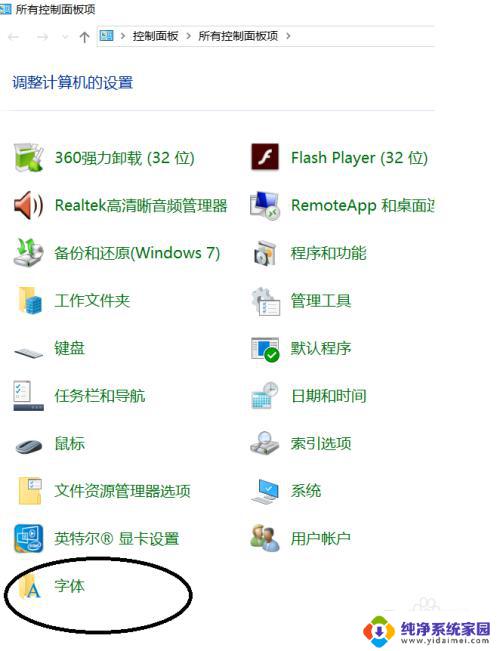
2.在弹出的“字体”窗口的右侧可以看到很多字体文件,选择其中任意一个右击。在弹出的列表选择让“预览”即可查看该字体的详细信息。
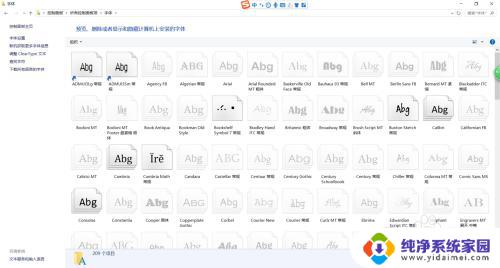
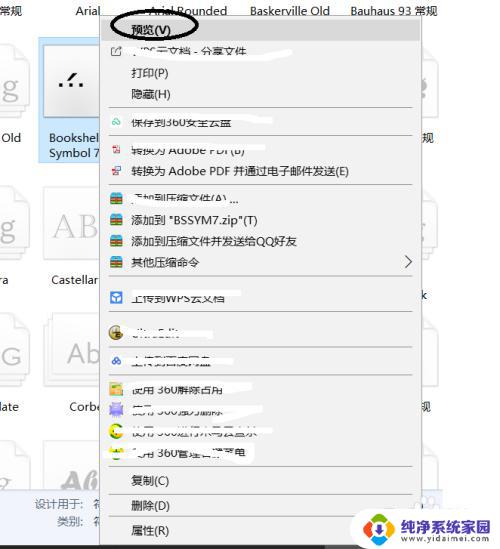
3.比如图中便是“Bookshelf Symbol 7”的字体详细信息,里面包含字号和常用符号。
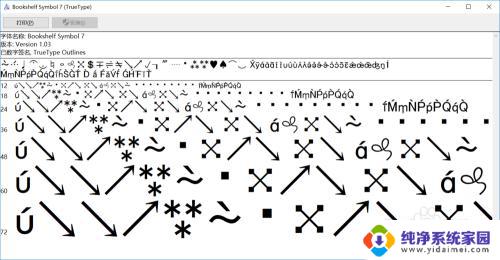
4.可以将字体通过打印机打印出来。
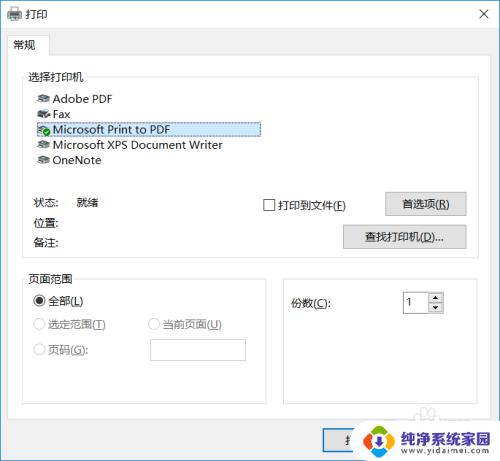

5.也可以通过“查找字符”查看更多关于某字体的详细信息。
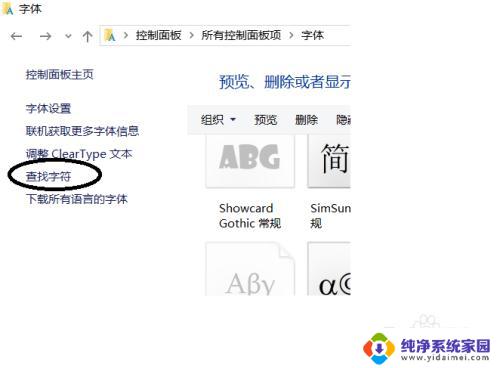
6.在弹出的“字符映射表”中可以通过“字体”右侧的列表框找到现有字体,系统会将该字体包含的所有符号罗列在下面的方框中。拖动右侧的滑条进行查看。
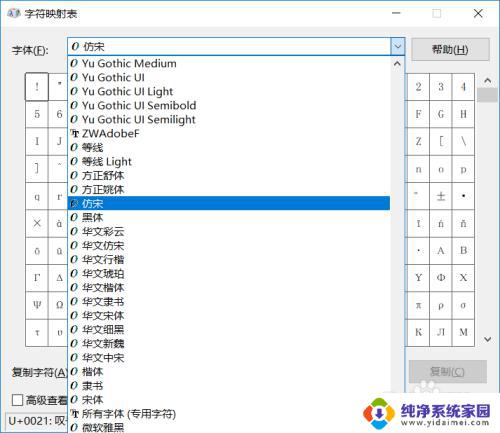
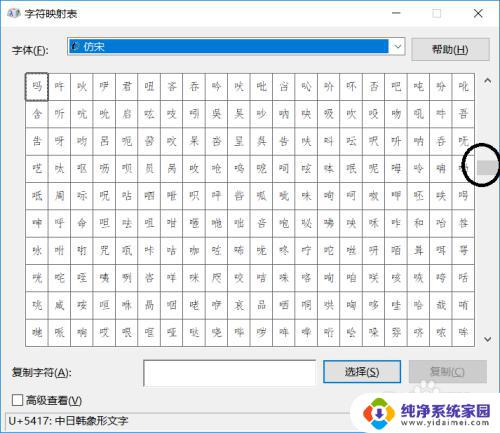
7.勾选下面的“高级查看”可以选择查看方式,也可以对需要的字符进行查找。
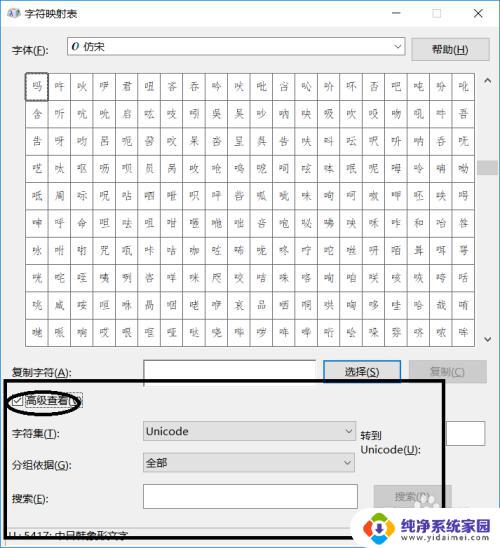
以上是当前系统所包含的所有字体,如果你也遇到了同样的问题,可以参照我的方法来处理,希望这能够对你有所帮助。
当前系统有哪些字体 win10已有字体如何查看相关教程
- win自带字体 win10系统自带的中文字体有哪些
- win字库文件夹 Win10系统字体库在哪里查看
- win10系统字体是什么 win10系统如何设置中文系统默认字体
- 电脑字体默认字体 win10系统默认字体如何调整
- win10更改系统默认字体 win10系统字体如何修改
- win10系统字体文件夹在哪里 win10字体在哪个文件夹中
- win10调桌面字体大小 WIN10电脑系统如何调整系统界面字体大小
- win10系统如何设置字体大小 Win10系统字体大小设置方法
- 电脑系统的字体怎样调大小 win10如何设置系统字体大小
- 电脑怎么改系统字体 Win10如何更改系统字体
- 怎么查询电脑的dns地址 Win10如何查看本机的DNS地址
- 电脑怎么更改文件存储位置 win10默认文件存储位置如何更改
- win10恢复保留个人文件是什么文件 Win10重置此电脑会删除其他盘的数据吗
- win10怎么设置两个用户 Win10 如何添加多个本地账户
- 显示器尺寸在哪里看 win10显示器尺寸查看方法
- 打开卸载的软件 如何打开win10程序和功能窗口